Một số mẫu iPhone đang kinh doanh tại Thế Giới Di Động
Sửa lỗi "Safari không thể mở trang này vì iPhone của bạn không được kết nối vào Internet" – Đơn giản, hiệu quả, ai cũng làm được!
Bạn đang bực mình vì iPhone báo có Wi-Fi, 4G đầy vạch nhưng Safari lại không thể vào mạng? Đừng lo, đây là lỗi rất phổ biến. Hãy cùng thực hiện các bước khắc phục đơn giản và hiệu quả nhất ngay sau đây!
1. Nguyên nhân phổ biến gây ra lỗi Safari không thể mở trang trên iPhone
Lỗi “safari không thể mở trang này vì iPhone của bạn không được kết nối vào internet” thường xuất phát từ một số nguyên nhân chính sau:
- Kết nối Wi-Fi hoặc dữ liệu di động bị gián đoạn: Wi-Fi yếu, mạng chập chờn, hoặc gói dữ liệu di động hết dung lượng.
- Lỗi phần mềm: Safari hoặc iOS gặp trục trặc tạm thời, xung đột với ứng dụng khác.
- Cài đặt mạng bị sai: Cấu hình mạng, VPN, proxy, hoặc DNS không phù hợp.
- Lịch sử, cache Safari bị đầy hoặc lỗi: Dữ liệu duyệt web cũ khiến Safari hoạt động không ổn định.
- Router Wi-Fi gặp sự cố: Thiết bị phát Wi-Fi bị treo, quá tải hoặc lỗi phần cứng.
Nhận diện đúng nguyên nhân giúp bạn chọn cách xử lý phù hợp và tiết kiệm thời gian nhất.

Khởi động lại iPhone
2. 10 cách khắc phục lỗi Safari không vào được mạng trên iPhone
Áp dụng cho: Tất cả các dòng iPhone, iPad chạy iOS 13 trở lên.
1. Kiểm tra lại kết nối Wi-Fi và Dữ liệu di động
Đây là bước cơ bản nhưng quan trọng nhất. Hãy đảm bảo iPhone của bạn đang kết nối với Wi-Fi hoặc đã bật dữ liệu di động.
- Với Wi-Fi: Vào Cài đặt > Wi-Fi > chọn đúng mạng và kiểm tra biểu tượng Wi-Fi trên thanh trạng thái.
- Với 4G/5G: Vào Cài đặt > Di động > bật Dữ liệu di động. Đảm bảo gói cước còn dung lượng.
Lưu ý: Nếu Safari vẫn báo lỗi, thử tắt rồi bật lại Wi-Fi hoặc dữ liệu di động để làm mới kết nối.
2. Bật và tắt Chế độ máy bay
Quick Guide: Vuốt từ góc trên bên phải xuống (hoặc từ dưới lên với iPhone đời cũ) > Bấm biểu tượng máy bay > Chờ 10 giây > Tắt chế độ máy bay.
Bật/tắt chế độ máy bay sẽ ngắt toàn bộ kết nối mạng và giúp iPhone thiết lập lại kết nối mới, loại bỏ các xung đột nhỏ gây lỗi.
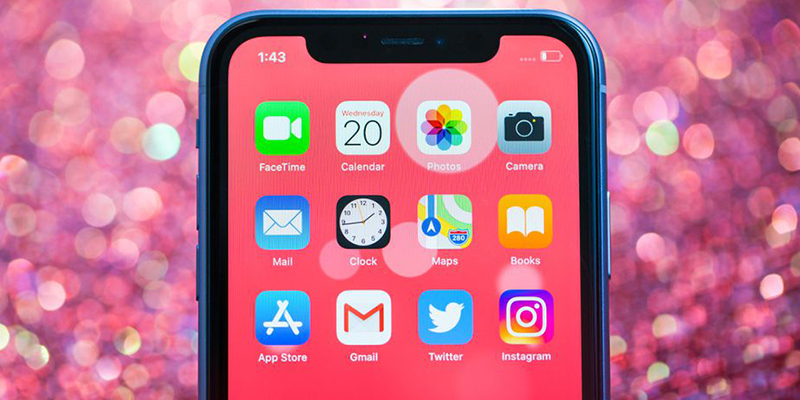
Kiểm tra kết nối mạng thông qua các ứng dụng khác
3. Khởi động lại iPhone
Việc khởi động lại giúp giải phóng bộ nhớ tạm và làm mới các tiến trình hệ thống, loại bỏ lỗi phần mềm tạm thời.
- iPhone có Face ID: Nhấn giữ đồng thời nút nguồn và nút tăng âm lượng > Kéo thanh trượt tắt nguồn > Đợi 10 giây > Nhấn giữ nút nguồn để mở lại.
- iPhone có nút Home: Nhấn giữ nút nguồn > Kéo thanh trượt tắt nguồn > Đợi 10 giây > Nhấn giữ nút nguồn để bật lại.
Lưu ý: Sau khi khởi động lại, hãy kiểm tra lại kết nối mạng trước khi vào Safari.
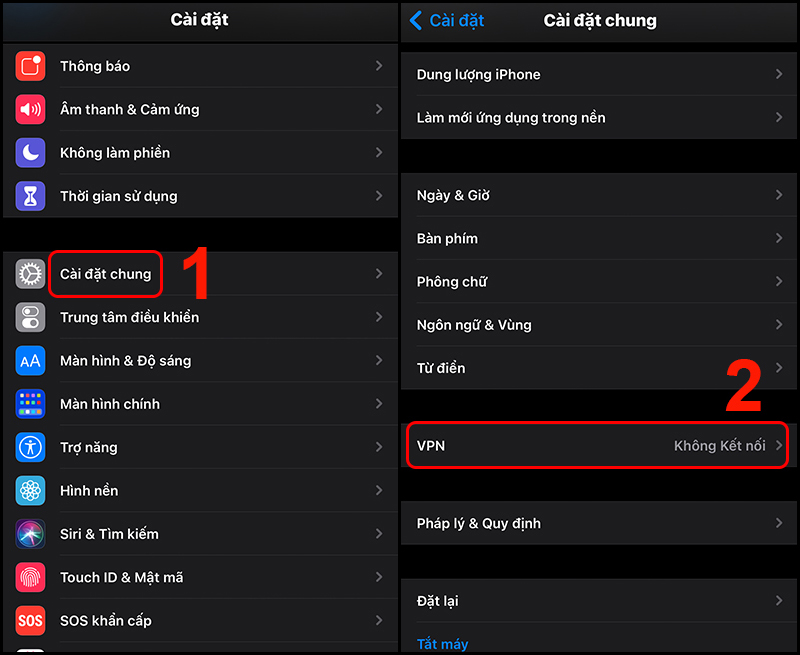
Mở mục VPN
4. Thử truy cập bằng một trình duyệt khác
Hãy thử mở trang web bằng Chrome hoặc Firefox (tải miễn phí trên App Store). Nếu các trình duyệt khác vẫn vào mạng bình thường, khả năng cao Safari đang gặp lỗi riêng lẻ.
Gợi ý: Nếu cả các trình duyệt khác cũng không vào được mạng, hãy tập trung kiểm tra lại kết nối Internet.
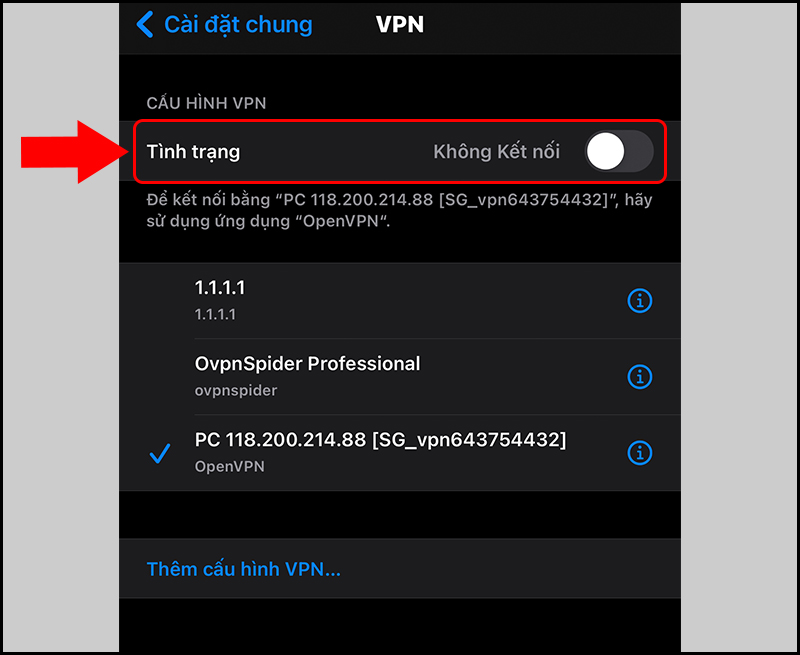
Tắt VPN
5. Xóa lịch sử và dữ liệu trang web của Safari
Dữ liệu duyệt web cũ, cache bị lỗi có thể khiến Safari không tải được trang mới. Xóa sạch dữ liệu giúp Safari hoạt động mượt mà hơn.
Quick Guide: Cài đặt > Safari > Xóa lịch sử và dữ liệu trang web.
- Bước 1: Vào Cài đặt > Safari.
- Bước 2: Kéo xuống chọn Xóa lịch sử và dữ liệu trang web > Xác nhận.
Lưu ý: Thao tác này sẽ đăng xuất khỏi các website đã đăng nhập trước đó.
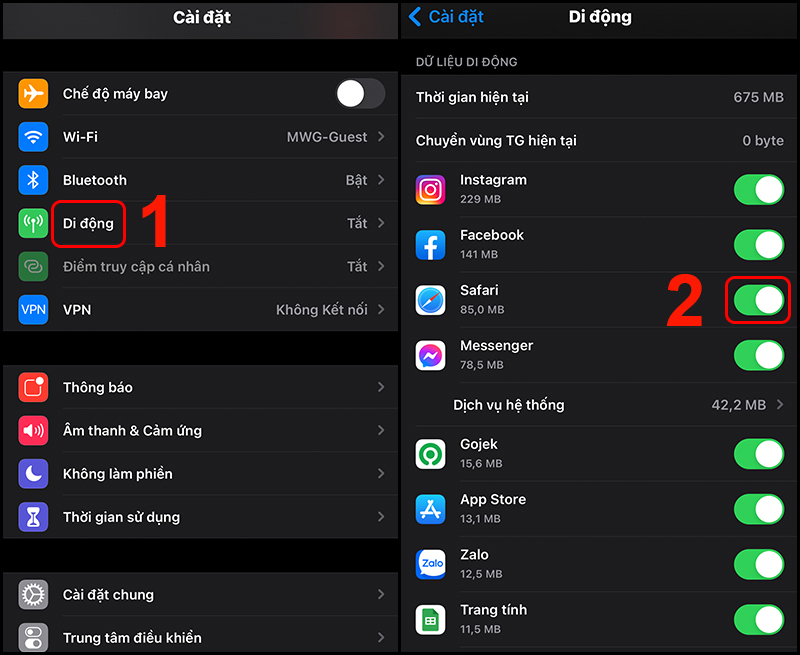
Mở mục Di Động
6. Kiểm tra và tắt VPN
VPN (mạng riêng ảo) giúp truy cập nội dung bị chặn nhưng đôi khi gây xung đột khiến Safari không vào được mạng.
- Bước 1: Vào Cài đặt > Cài đặt chung > VPN & Quản lý thiết bị.
- Bước 2: Gạt công tắc Trạng thái sang Tắt nếu đang bật.
Gợi ý: Nếu không dùng VPN, hãy xóa cấu hình VPN không cần thiết để tránh lỗi phát sinh.
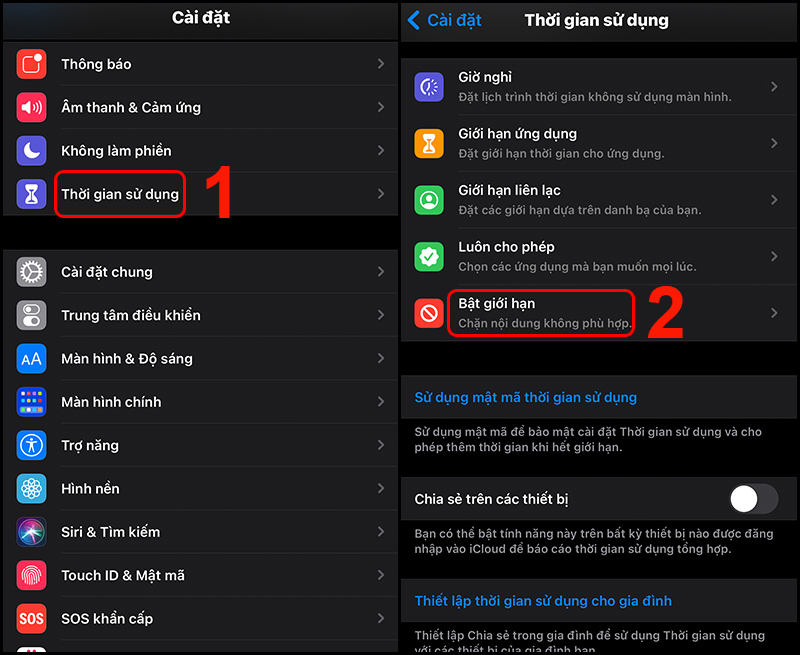
Mở mục Bật giới hạn
7. Quên mạng Wi-Fi và kết nối lại
Đôi khi mạng Wi-Fi lưu trên máy bị lỗi. Hãy thử quên và kết nối lại để làm mới cấu hình.
- Bước 1: Vào Cài đặt > Wi-Fi > Nhấn vào biểu tượng (i) cạnh tên mạng.
- Bước 2: Chọn Quên mạng này > Xác nhận.
- Bước 3: Kết nối lại Wi-Fi, nhập lại mật khẩu.
Lưu ý: Đảm bảo bạn nhớ mật khẩu Wi-Fi trước khi thực hiện thao tác này.
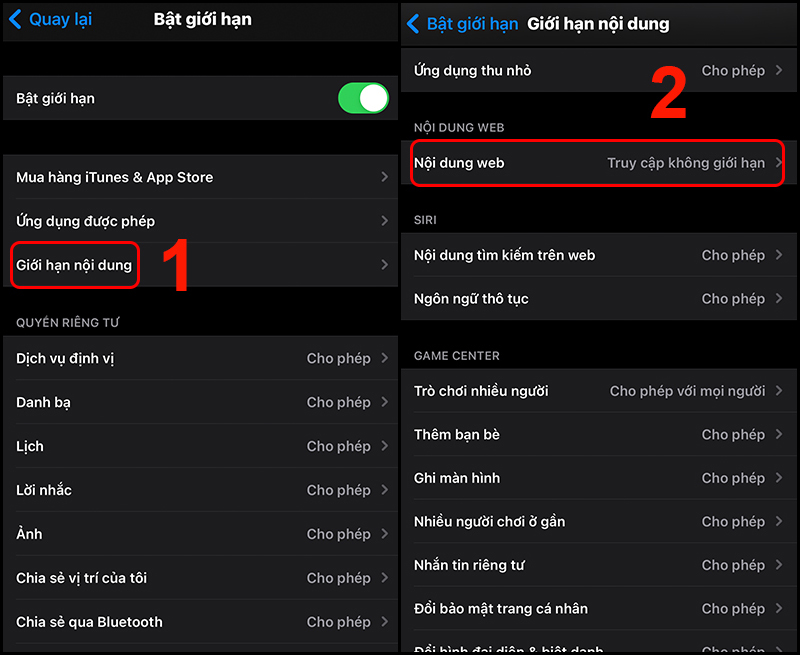
Mục Nội dung web
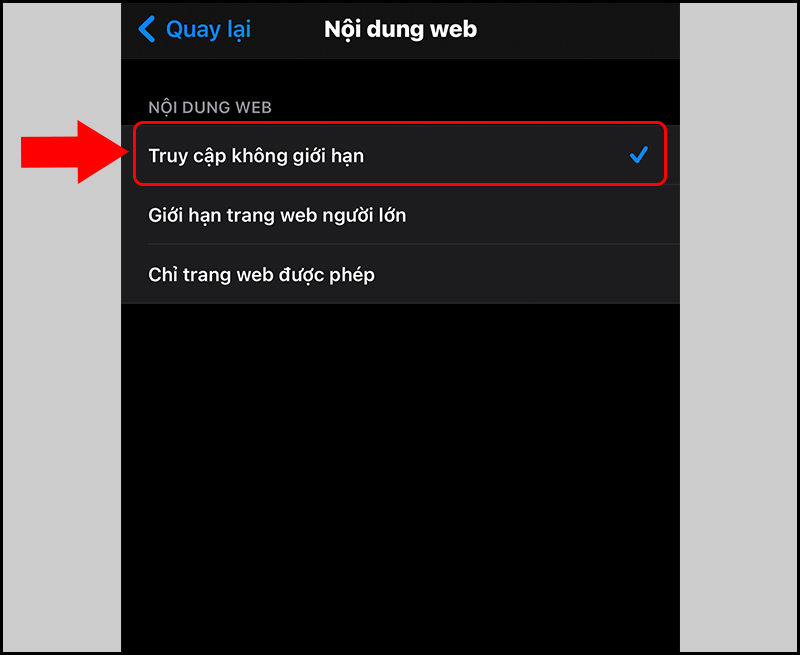
Chọn Truy cập không giới hạn
8. Cập nhật iOS lên phiên bản mới nhất
Apple thường xuyên phát hành bản cập nhật sửa lỗi và tăng cường bảo mật. Việc cập nhật giúp Safari hoạt động ổn định hơn.
- Bước 1: Vào Cài đặt > Cài đặt chung > Cập nhật phần mềm.
- Bước 2: Nếu có bản cập nhật, chọn Tải về và cài đặt.
Lưu ý: Nên sao lưu dữ liệu trước khi cập nhật và đảm bảo pin trên 50% hoặc cắm sạc khi cập nhật.
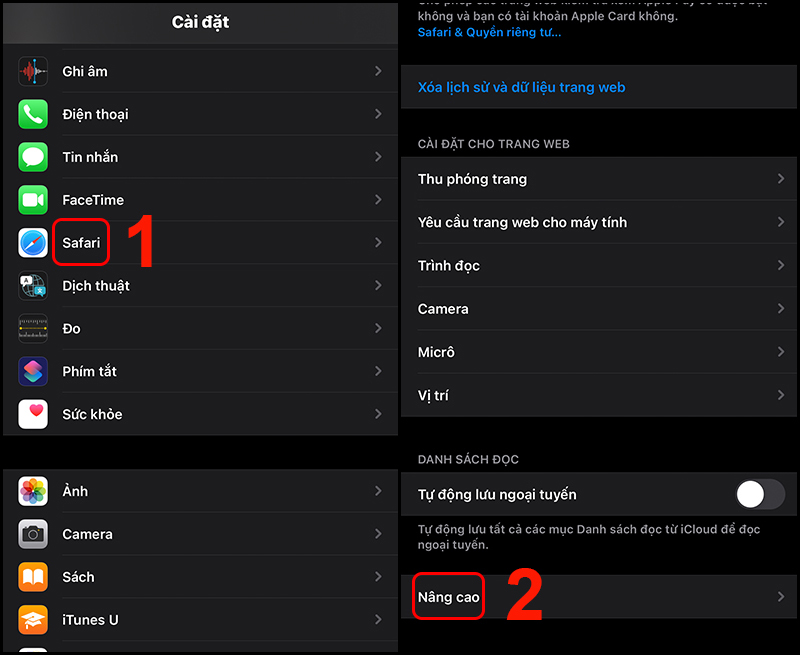
Mở mục Nâng cao trong Safari
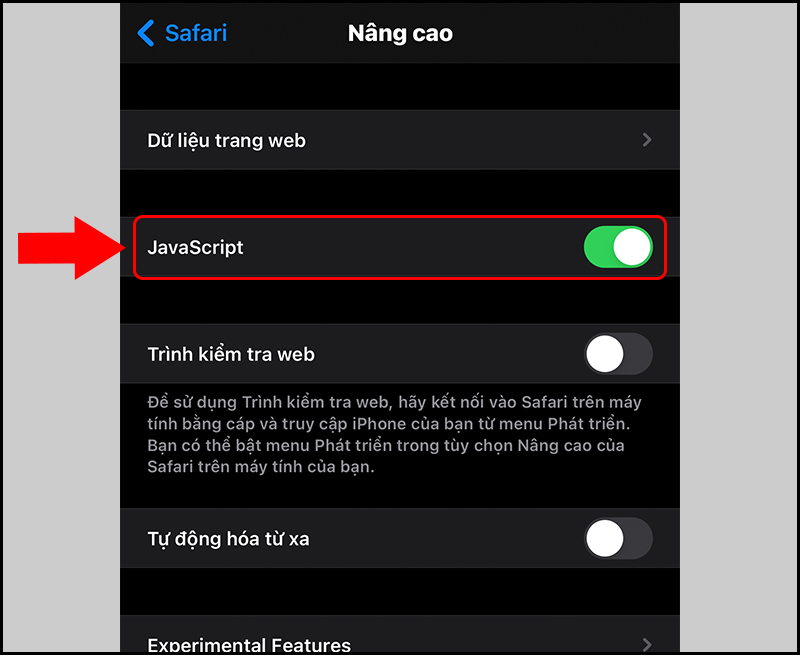
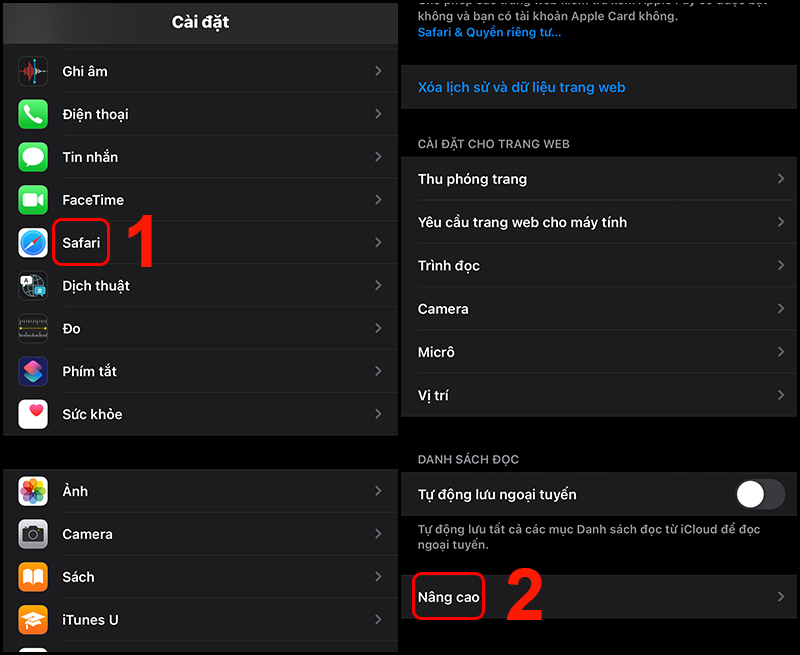


9. Đặt lại cài đặt mạng
Nếu đã thử các cách trên vẫn không được, hãy đặt lại cài đặt mạng. Cách này xóa toàn bộ cấu hình Wi-Fi, VPN, APN về mặc định (không mất dữ liệu cá nhân).
- Bước 1: Vào Cài đặt > Cài đặt chung > Chuyển hoặc đặt lại iPhone.
- Bước 2: Chọn Đặt lại > Đặt lại cài đặt mạng > Nhập mật mã > Xác nhận.
Lưu ý: Bạn sẽ phải nhập lại mật khẩu Wi-Fi sau khi thực hiện.
10. Khởi động lại Router Wi-Fi
Nếu tất cả các thiết bị khác cũng không vào được mạng, vấn đề có thể nằm ở router. Hãy rút nguồn router, đợi 30 giây rồi cắm lại để khởi động lại thiết bị phát Wi-Fi.
Gợi ý: Nếu router đã dùng lâu năm, cân nhắc nâng cấp để có kết nối ổn định hơn.
3. Gợi ý các sản phẩm giúp kết nối Internet ổn định hơn
Bên cạnh các cách khắc phục lỗi trên, việc đầu tư thiết bị mạng chất lượng hoặc SIM tốc độ cao sẽ giúp bạn hạn chế tối đa tình trạng Safari không vào được mạng.
Nâng cấp Router Wi-Fi để có kết nối mạnh mẽ
Router đời mới hỗ trợ băng tần kép, công nghệ MU-MIMO, Wi-Fi 6 sẽ cho tốc độ truyền tải ổn định, phủ sóng rộng và giảm tối đa tình trạng mất kết nối.
- Chọn router có công suất phù hợp diện tích nhà.
- Ưu tiên sản phẩm chính hãng, bảo hành lâu dài.
Cân nhắc đổi SIM 4G/5G để có tốc độ cao
SIM cũ hoặc gói cước hết dung lượng sẽ khiến Safari không vào được mạng. Nâng cấp lên SIM 4G/5G và đăng ký gói cước phù hợp giúp duy trì kết nối ổn định cả khi di chuyển.
Một số mẫu iPhone đang kinh doanh tại Thế Giới Di Động
4. Các câu hỏi liên quan về lỗi Safari không vào được mạng
Tại sao iPhone báo kết nối Wi-Fi nhưng Safari lại không vào được mạng?
Nguyên nhân thường là do Wi-Fi bị mất kết nối Internet, cấu hình DNS bị lỗi hoặc router gặp sự cố. Hãy thử truy cập Internet bằng thiết bị khác để kiểm tra. Nếu tất cả đều không vào được, hãy khởi động lại router hoặc liên hệ nhà mạng.
Safari không vào được mạng có phải do iPhone bị hỏng không?
Không nhất thiết. Phần lớn trường hợp là do lỗi phần mềm, cài đặt mạng hoặc kết nối Internet. Chỉ khi đã thử hết các cách khắc phục mà vẫn không được, mới nên nghĩ tới lỗi phần cứng và mang máy đi kiểm tra.
Đặt lại cài đặt mạng trên iPhone có làm mất dữ liệu không?
Không. Thao tác này chỉ xóa cấu hình Wi-Fi, VPN, APN về mặc định, không ảnh hưởng tới ảnh, video, danh bạ hay ứng dụng. Tuy nhiên, bạn sẽ phải nhập lại mật khẩu Wi-Fi sau khi thực hiện.
Sau khi cập nhật iOS, Safari không vào được mạng phải làm sao?
Hãy thử khởi động lại iPhone, xóa lịch sử Safari, hoặc đặt lại cài đặt mạng. Nếu vẫn lỗi, có thể chờ Apple phát hành bản cập nhật sửa lỗi tiếp theo hoặc liên hệ trung tâm hỗ trợ Apple.
Có nên dùng ứng dụng bên thứ ba thay cho Safari không?
Bạn có thể dùng Chrome, Firefox hoặc Edge thay thế tạm thời nếu Safari gặp lỗi. Tuy nhiên, Safari là trình duyệt tối ưu cho iPhone, nên ưu tiên sửa lỗi để tận dụng đầy đủ tính năng và bảo mật của hệ thống.
Kết luận
Cảm ơn bạn đã theo dõi bài viết. Chúc bạn khắc phục thành công lỗi “safari không thể mở trang này vì iPhone của bạn không được kết nối vào internet”. Đừng quên tham khảo thêm các mẹo hữu ích bên dưới để tối ưu trải nghiệm trên iPhone!
 Điện thoại
Điện thoại
 Laptop
Laptop
 Phụ kiện
Phụ kiện
 Smartwatch
Smartwatch
 Đồng hồ
Đồng hồ
 Tablet
Tablet
 Máy cũ, Thu cũ
Máy cũ, Thu cũ
 Màn hình, Máy in
Màn hình, Máy in
 Sim, Thẻ cào
Sim, Thẻ cào
 Dịch vụ tiện ích
Dịch vụ tiện ích
